您现在的位置是:主页 > 品牌 > 微软 >
Win10取代的软件:它们是否真的被更优替代?
发布时间:2020年07月13日 00:10:57 微软 人已围观
简介出于方便,我们常在电脑上安装多种第三方软件,但这些软件有时会带来使用问题。随着Win10功能的不断完善,许多小功能已可以由系统本身替代,虽然用户习惯于使用第三方工具。这样...
为了方便起见,许多人在电脑上安装了各种第三方软件。但由于软件来源各异,使用过程中常常会遇到不同的问题。实际上,随着Win10功能的不断增强,许多小功能已经能够由系统自身取代。不过,令人遗憾的是,很多用户对此并不知情!
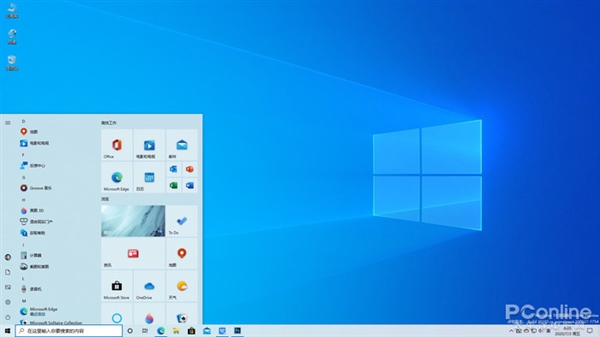
探讨Win10可以替代的第三方软件
1. 沙盒功能
对比:Sandboxie
沙盒曾在若干年前颇受欢迎,尤其是当你遇到不可信的软件时,将其放入沙盒中测试是个不错的选择。然而,这类软件的安装过程繁琐,且使用频率不高,因此并不是所有用户的首选。
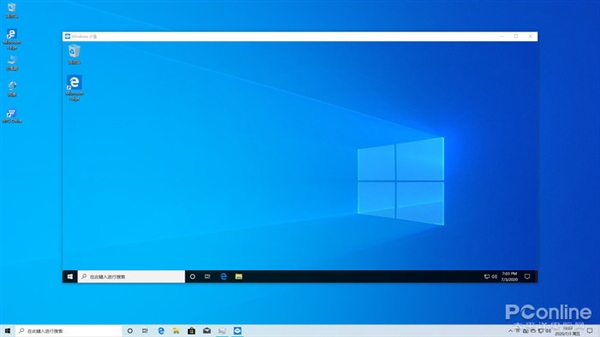
Win10自带的“沙盒”功能
实际上,Win10已经内置了“沙盒”,用户只需通过“设置-应用-程序和功能-启用或关闭Windows功能”选项,勾选“Windows沙盒”便可启用。开启的沙盒就像虚拟机一样,可以直接将文件拖入其中,所有操作都与主机相同。关闭沙盒后,内部内容会被自动清除,对系统没有任何影响。
注意:该功能仅适用于Win10专业版。
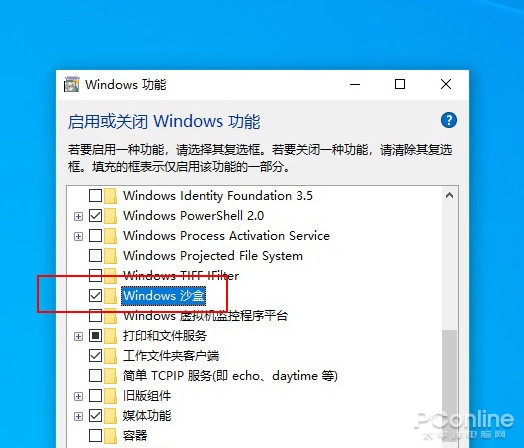
激活Win10“沙盒”功能
2. 帧率监测
对比:Fraps
许多玩家在调整游戏设置时,都会安装帧率监测工具。其实只要在专业版或家庭版的设备上同时按下Win+G,切换到“性能”标签并选择“FPS”,便能实时监测桌面的帧率。此外,这个小工具还集成了CPU、GPU和内存监测等功能,极为实用!
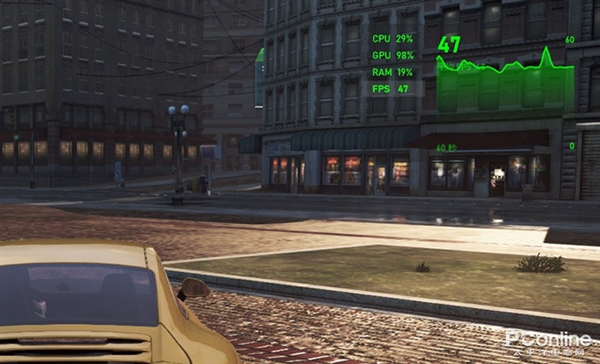
Win10自带的帧率监测工具
3. 云剪贴板
对比:Ditto
传统的Windows剪贴板只能进行单次复制和粘贴,因此许多第三方厂商开发了剪贴板增强工具来实现多次复制。实际上,在Win10中,按下快捷键Win+V同样可以调用多重剪贴板,里面存储的便是你最近复制的内容(Ctrl+C)。
更值得一提的是,这个功能还具备“云剪贴板”的特性。在一台设备上按下Ctrl+C后,另一台设备按下Ctrl+V,即可轻松“传送”内容。
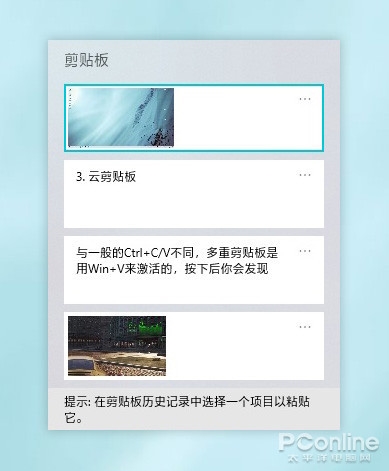
Win10内置的多重剪贴板(Win+V)
4. 截图功能
对比:Snipaste
很多人认为Windows的截图功能仅限于PrtScr键,但实际上,Win10中还有更专业的截图模块。通过该模式,用户可以实现矩形、窗口等常规截图,同时也能用鼠标自定义截图区域。截图完成后,图片不仅会自动复制到剪贴板,还会导入到名为“截图与草图”的应用中,用户可以在此进行二次编辑、保存或分享。顺便提一下,该功能的快捷键是——Shift+Win+S。
Tags: Windows操作系统 微软
